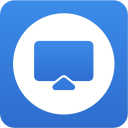据说这个光盘音轨抓取工具Exact Audio Copy是世界是最好的能实现无损音质的工具。Exact Audio Copy简称EAC,几乎能抓取任何光盘的音轨,不失真的转成WAV,但无法直接转成MP3,需挂MP3Encoder.exe或其它编码软件才能转成MP3,支持ATAPI及SCSI光驱,能播放CD唱片,也能连上Internet播放CDDB。它的作者是德国多特蒙德大学学生Andre Wiethoff,他在 EAC 中使用了很多有助于提高抓取质量的控制技术,譬如C2级校错、间隙检测、精确流控制、音频缓冲、音轨同步、采样偏移等等特性来改善抓取质量。有需求的用户可以关注一下该软件和微侠网后续更新。
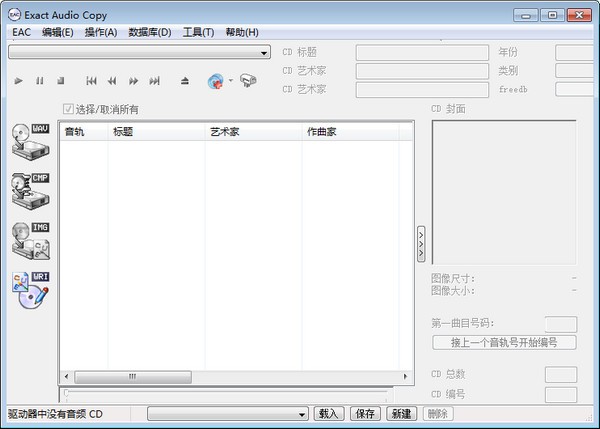
功能介绍
exact audio copy既允许使用者以实时的方式抓取CD音轨,也可以进行快速抓轨,缩短保存数据的时间。另外,除了按音轨抓取音乐文件,Exact Audio Copy还提供自由提取CD上任一时间段内音乐数据的功能。它可以将抓得的音乐数据直接压缩为为MP3或MAV格式加以保存,并且还可以在事后将这两种音频格式文件转换为VQF、RA和AAC编码格式,真可谓功能多多!
安装说明
解压后,运行安装包。

点击next进行下一步安装,安装完成后默认为简体中文。
使用方法
第一步:转换成WAV格式
依次点击“EAC→EAC Options→General”,从最下方的“User Language”中选择“Simplified Chinese”切换到中文界面。接着,依次点击“工具→解压缩”,从对话框中载入需要分割的ape文件,确认后会自动转换成wav文件。
第二步:生成cue文件
在EAC中依次点击“工具→处理WAV”载入刚刚生成的WAV文件,在弹出的“音效处理”界面点击“CUE目录文件→生成CUE目录文件”。稍后片刻,EAC将弹出一个“CUE文件摘录”对话框,从列表里将“索引"为“0”的音轨删除,最后点击“确定”按钮退出。再回到了“音效处理”界面,首先用左键在下方的蓝色波形中点击一下,然后在依次点击“CUE目录文件”,指定保存位置即可得到CUE文件了。
-
 详情
全能王音频处理大师
详情
全能王音频处理大师音频编辑丨1.6M
全能王音频处理大师是一款专业的音频处理软件,可以将所有的音频内容进行处理,该软件支持格式转换、合并、剪切等功能,使用起来也是非常方便的,有需要的快来下载吧。软件介绍全能王音频格式转换器是一个专业的音频格式转换软件,支持多种音频格式进行转换,如flac转mp3、wav转mp3、 ogg转mp3、m4a转mp3等,更有音频编辑功能,可以对音频进行提取,调音,变速,降噪等操作。软件特色【音频格式转换速
-
 详情
万彩剪辑大师
详情
万彩剪辑大师音频编辑丨244.3M
万彩剪辑大师是一款可以在线剪辑的软件,操作的方法非常简单,可以直接对你的视频进行编辑,操作起来非常方便,剪辑完成的视频可以直接保存分享,喜欢的快来下载吧。软件介绍万彩剪辑大师是广州万彩信息技术有限公司旗下的一款操作简单的视频剪辑工具。这款免费的剪辑视频的软件,专注于解决微课录制、微课剪辑、短视频制作、抖音视频剪辑、vlog剪辑等问题。软件内置有字样样式、矢量图片贴纸、动态特效、生动的音效等素材元素
-
 详情
橙子里音效助手
详情
橙子里音效助手音频编辑丨2.2M
橙子里音效助手是一款非常好用的音频处理软件,直接将文件加载进来就可以进行处理了,多种音效可以为你的直播间营造不同的氛围,简单的使用方法很快就可以上手,感兴趣的快来下载吧。软件介绍橙子里音效辅助,让您的直播更加精彩!一款音效添加工具,有非常多的搞怪音效,用户可以早直播的时候使用,帮助用户达到好听的效果,各种配音都可以使用,非常便利,操作简便。软件特点1、更快,更简单采用响应式技术构建一次编辑,在所有
-
 详情
剪映专业版电脑版
详情
剪映专业版电脑版音频编辑丨333.1M
剪映专业版电脑版是一款简单好操作的视频剪辑软件,这里有很多强大的功能都是非常容易上手的,可以通过剪辑的方式来让你的视频变得更加炫酷,喜欢的快来下载使用吧。软件特色1、支持视频的变速调节留下每个精彩瞬间。2、众多的精致好看的贴纸及文本丰富你的视频。3、海量的曲库资源独家抖音曲库让声音更动听。4、提供多样的专业滤镜轻松打造质感画面效果。软件亮点1、「音频提取」可以提取本地视频里的音频进行单独处理使用。
-
 详情
优速音频处理器
详情
优速音频处理器音频编辑丨2.1M
优速音频处理器是一款可以轻松处理音频文件的软件,这里有很多实用的功能,所有的操作都是免费提供的,对处理好的文件可以直接进行保存,操作起来也是非常方便的,感兴趣的快来下载吧。软件介绍优速音频处理器,一款使用简单,方便快捷的音频文件处理工具,支持20余种格式音频文件的格式互相转换、多个音频文件合并、音频文件压缩、将一个音频文件分割成多个。操作简单,一键批量处理,真正提高办公效率。功能特点- 音频格式转
实用的电脑音频编辑软件合集
强大的电脑音频编辑软件合集
音频编辑
实用的音频编辑软件合集
2021最热门的音频编辑软件合集
音频编辑软件可以帮助我们有需要的人编辑音频!可以将音乐剪切、合并等操作,在生活中音频编辑软件是非常重要的软件,那么,免费的音频编辑软件有哪些?音频剪辑软件哪个好?今天小编为大家推荐几款非常好用的音频编辑软件,感兴趣的小伙伴们赶紧围观过来吧!
-

JJazzLab(自动伴奏)v2.3beat版
音频编辑
详情 -

AconDigitalDeVerberate(音频混响插件)
音频编辑
详情 -

NativeAccess(音频查找工具)
音频编辑
详情 -

学校铃声系统
音频编辑
详情 -

AudFree Audio Capture(音频录制工具)
音频编辑
详情 -

CableGuysShaperBox(混音效果插件)v2.1.0免费版
音频编辑
详情 -

AudiorityEffectsPluginBundle(音乐辅助工具)v2021.4.0.0免费版
音频编辑
详情 -

Dmitry Sches Thorn(音频合成器)
音频编辑
详情 -

DolbyAudioPremium杜比音效增强版v2021最新版
音频编辑
详情
音频剪辑软件是能帮助用户进行音频剪切拼接的超强软件,拥有了音频剪辑软件软件,你就可以根据自己的想法制作出独属于自己的音乐,本次为大家带来音频剪辑软件大全,几十款免费音频剪辑软件供大家使用,有需要的用户请不要错过。
音乐剪辑合并软件是一类可以剪辑MP3等音频文件,同时也可以合并我们常用的音频文件。如果大家在工作和生活需要自己剪辑和合并音乐的时候,大家可以在其中选择一款适合自己哦!
-

BlueCatsAxiom(多效果amp仿真软件)v1.5
音频编辑
详情 -

ZynAddSubFX(音效增强器)v3.0.3
音频编辑
详情 -

混音软件MixPadMastersEdition
音频编辑
详情 -

LAudioValidator(无损音乐校验助手)v1.1.6.0中文版
音频编辑
详情 -

全能王音频处理大师
音频编辑
详情 -

AudiorityEffectsPluginBundle(音乐辅助工具)v2021.4.0.0免费版
音频编辑
详情 -

电音精灵精编版V6.6正式版
音频编辑
详情 -

AconDigitalDeVerberate(音频混响插件)
音频编辑
详情 -

作曲大师2022音乐梦想家免费版
音频编辑
详情
音频编辑专家是一款操作简单,功能强大的音频编辑软件,音频编辑专家官网绿色版是涵盖了音频格式转换、音频合并、音频截取、音量调整、铃声制作等功能的超级音频工具合集。喜欢的话来微侠网下载吧~
音频编辑专家是一款操作简单,功能强大的音频编辑软件,音频编辑专家官网绿色版是涵盖了音频格式转换、音频合并、音频截取、音量调整、铃声制作等功能的超级音频工具合集。喜欢的话来微侠网下载吧~
-
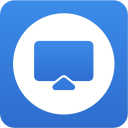 详情
EV屏幕共享软件
详情
EV屏幕共享软件音频编辑丨37.8M
EV屏幕共享软件是一款功能强大的电脑投屏软件,这里有很多功能都是可以直接使用的额,近乎零延迟,使用起来更加流畅,无论是游戏还是视频等等内容都可以进行操作,有需要的一定不要错过。软件简介EV屏幕共享是一款具有实时屏幕共享、安全传输文件、超低延迟等功能的屏幕共享软件。采用局域网内直连,延迟低至200ms,可轻松实现多设备画面同步。手机电脑一键互联,实时共享屏幕;操作简单一键直连,适用多种教学办公场景。
-
 详情
全能王音频处理大师
详情
全能王音频处理大师音频编辑丨1.6M
全能王音频处理大师是一款专业的音频处理软件,可以将所有的音频内容进行处理,该软件支持格式转换、合并、剪切等功能,使用起来也是非常方便的,有需要的快来下载吧。软件介绍全能王音频格式转换器是一个专业的音频格式转换软件,支持多种音频格式进行转换,如flac转mp3、wav转mp3、 ogg转mp3、m4a转mp3等,更有音频编辑功能,可以对音频进行提取,调音,变速,降噪等操作。软件特色【音频格式转换速
-
 详情
万彩剪辑大师
详情
万彩剪辑大师音频编辑丨244.3M
万彩剪辑大师是一款可以在线剪辑的软件,操作的方法非常简单,可以直接对你的视频进行编辑,操作起来非常方便,剪辑完成的视频可以直接保存分享,喜欢的快来下载吧。软件介绍万彩剪辑大师是广州万彩信息技术有限公司旗下的一款操作简单的视频剪辑工具。这款免费的剪辑视频的软件,专注于解决微课录制、微课剪辑、短视频制作、抖音视频剪辑、vlog剪辑等问题。软件内置有字样样式、矢量图片贴纸、动态特效、生动的音效等素材元素
-
 详情
橙子里音效助手
详情
橙子里音效助手音频编辑丨2.2M
橙子里音效助手是一款非常好用的音频处理软件,直接将文件加载进来就可以进行处理了,多种音效可以为你的直播间营造不同的氛围,简单的使用方法很快就可以上手,感兴趣的快来下载吧。软件介绍橙子里音效辅助,让您的直播更加精彩!一款音效添加工具,有非常多的搞怪音效,用户可以早直播的时候使用,帮助用户达到好听的效果,各种配音都可以使用,非常便利,操作简便。软件特点1、更快,更简单采用响应式技术构建一次编辑,在所有
-
 详情
剪映专业版电脑版
详情
剪映专业版电脑版音频编辑丨333.1M
剪映专业版电脑版是一款简单好操作的视频剪辑软件,这里有很多强大的功能都是非常容易上手的,可以通过剪辑的方式来让你的视频变得更加炫酷,喜欢的快来下载使用吧。软件特色1、支持视频的变速调节留下每个精彩瞬间。2、众多的精致好看的贴纸及文本丰富你的视频。3、海量的曲库资源独家抖音曲库让声音更动听。4、提供多样的专业滤镜轻松打造质感画面效果。软件亮点1、「音频提取」可以提取本地视频里的音频进行单独处理使用。
-
 详情
优速音频处理器
详情
优速音频处理器音频编辑丨2.1M
优速音频处理器是一款可以轻松处理音频文件的软件,这里有很多实用的功能,所有的操作都是免费提供的,对处理好的文件可以直接进行保存,操作起来也是非常方便的,感兴趣的快来下载吧。软件介绍优速音频处理器,一款使用简单,方便快捷的音频文件处理工具,支持20余种格式音频文件的格式互相转换、多个音频文件合并、音频文件压缩、将一个音频文件分割成多个。操作简单,一键批量处理,真正提高办公效率。功能特点- 音频格式转
-
 详情
Renee Audio Tools(都叫兽音频编辑工具)
详情
Renee Audio Tools(都叫兽音频编辑工具)音频编辑丨40.8M
Renee Audio Tools(都叫兽音频编辑工具)是一款全新的音频编辑工具,这里有着各种强大的功能可以直接使用,帮助你轻松进行音频编辑,保存之后就可以直接分享了,感兴趣的快来下载吧。功能介绍1、音乐录音功能● 录制流媒体的声音,并输出为各种音乐格式● 定时启动录音功能● 自动启停功能,无声音时暂停录制以节省空间2、裁剪音乐● 裁剪MP3,ACC,FLAC,APE等流行格式的音乐● 设置渐进,
-
 详情
智兔剪辑软件
详情
智兔剪辑软件音频编辑丨84.3M
智兔剪辑软件是一款非常好用的音频剪辑软件,可以将一段录音中最重要的部分剪辑下来使用,实用的方法非常简单,所有的功能都会一一展现,喜欢的千万不要错过。智兔剪辑软件智兔剪辑软件是一款视频批量剪辑软件,已经实现全部批量化处理,界面直观,绿色软件,使用和操作都非常简单,不管是批量加水印,还是批量合并、倒放都特别方便。软件功能智兔视频批量剪辑已经实现全部批量化,一键实现所有功能批量合并背景音乐批量镜像,调速
-
 详情
FamiStudio(8位NES音乐编辑器)
详情
FamiStudio(8位NES音乐编辑器)音频编辑丨5.5M
FamiStudio(8位NES音乐编辑器)是一款音频编辑软件,这里的操作方法非常简单,可以轻松帮助你对音频内容进行处理,处理好之后即可保存,使用起来非常方便,有需要的快来试试吧。FamiStudioFamiStudio 是任天堂娱乐系统或 Famicom 的非常简单的 8 位音乐编辑器。 它的设计比 FamiTracker 更易于使用,但其功能集也更加有限。软件特色带有音序器和钢琴卷帘的现代 D
-
 详情
Moo0录音专家最新版
详情
Moo0录音专家最新版音频编辑丨2.9M
Moo0录音专家最新版是一款相当好用的录音软件,可以简单的记录下你需要记录的内容,操作过程极其简单,功能也是非常强大的,支持多种文件格式,感兴趣的快来下载吧。Moo0 录音专家最新版简单地记录计算机和你的声音Moo0录音专家是一个非常简单的录音机。它非常易用,只需单击就可以在"仅语音"、"语音和PC中的声音" (仅用于XP)、"仅PC中的声音&qu